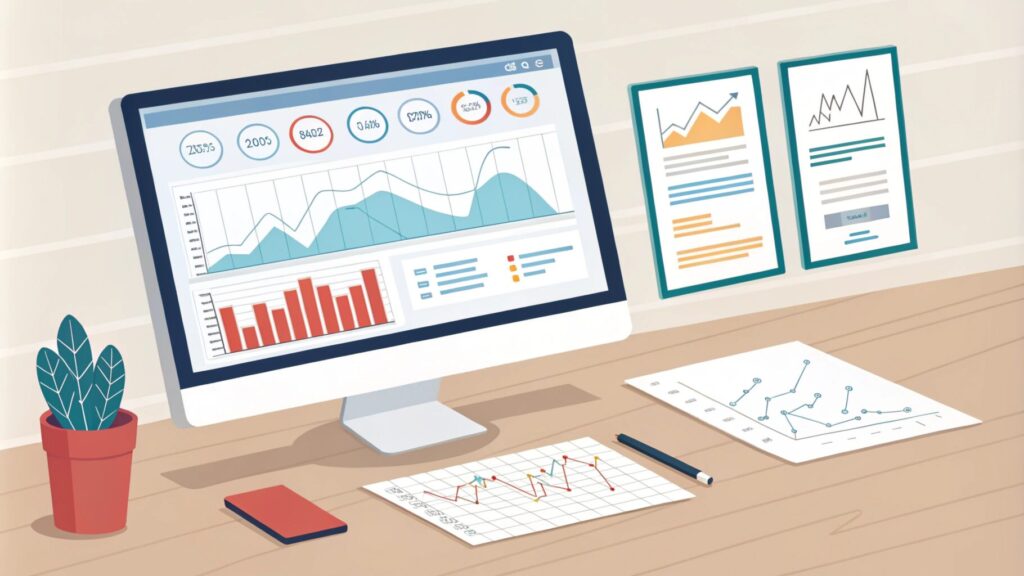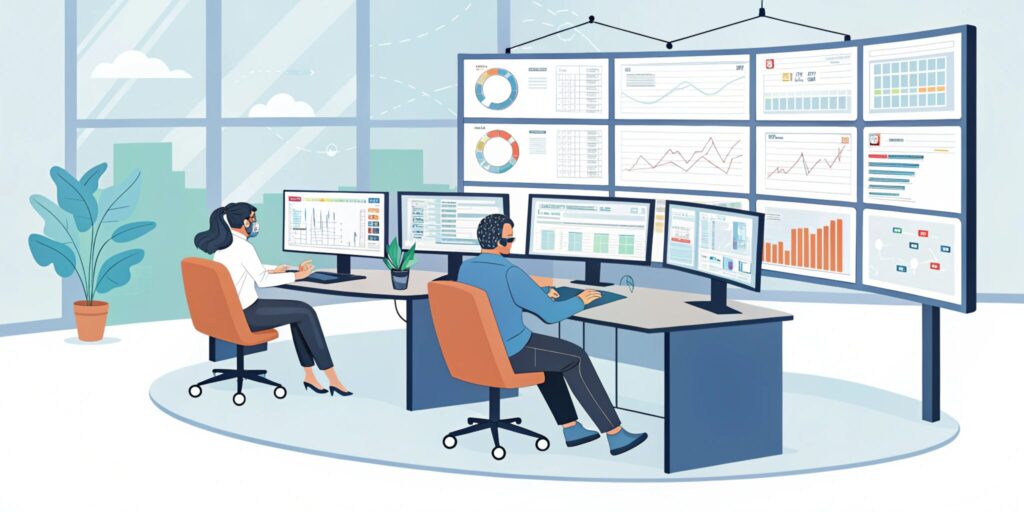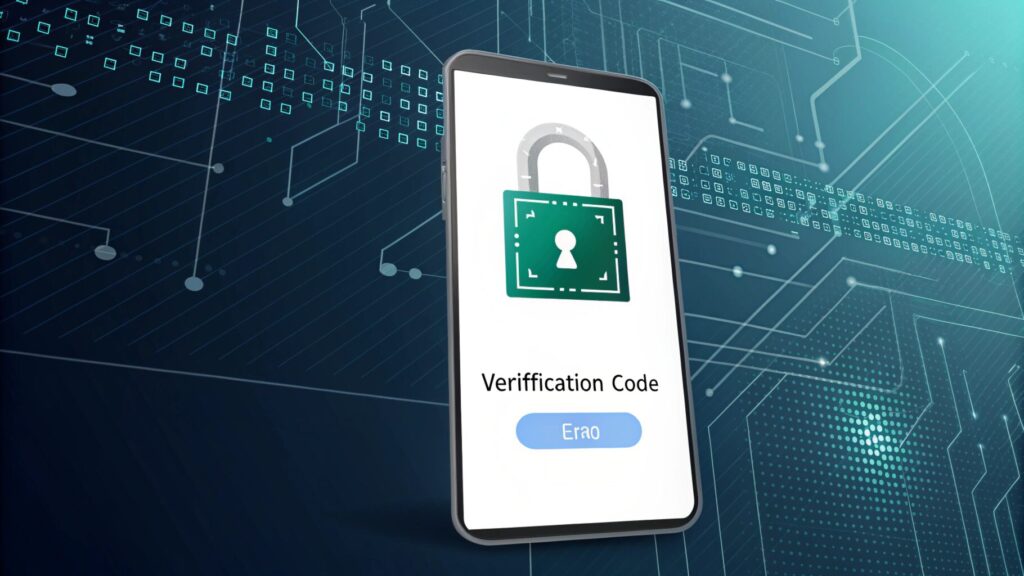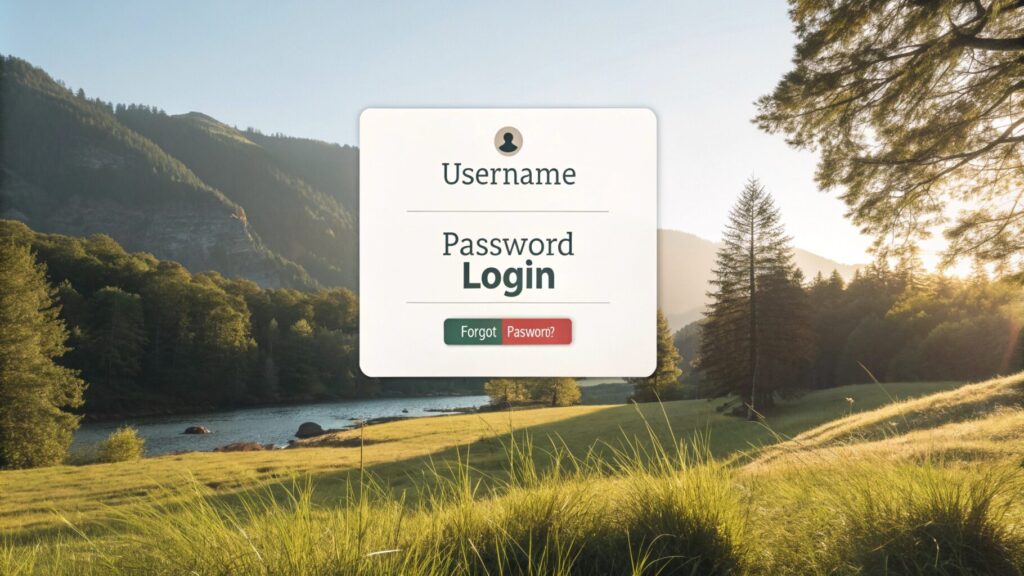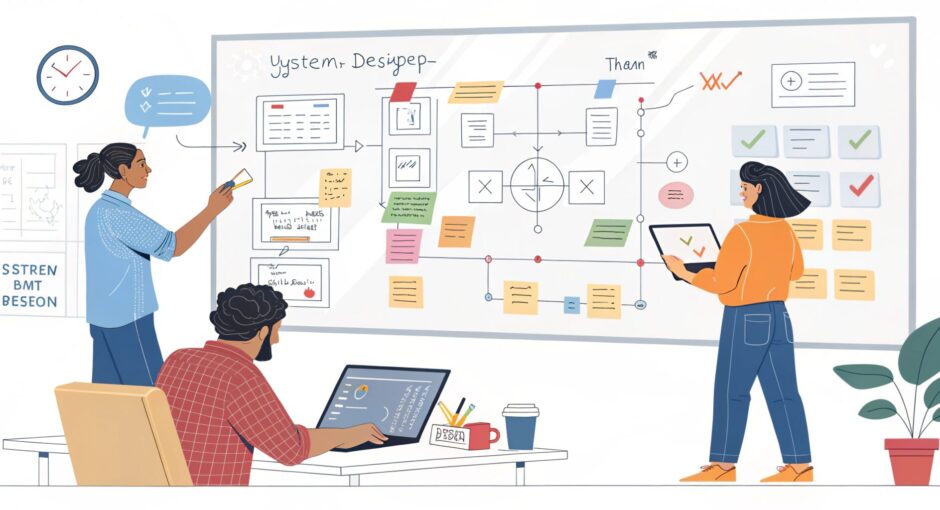WordPressサイトの表示速度改善は、ユーザー体験の向上とSEO対策において最も重要な要素の一つとなっています。
本記事では、WordPressの高速化について、測定から具体的な改善手法まで、実践的なアプローチを詳しく解説します。これから紹介する方法を実践することで、あなたのサイトも表示速度を大きく改善することができます。
この記事で分かること
- WordPressサイトの表示速度を正確に測定、分析する方法について
- キャッシュ設定による効果的な速度改善の具体的な手順について
- 画像最適化による負荷軽減の実践的なテクニックについて
- データベース最適化による応答速度向上の方法について
- CDNの導入と効果的な活用方法について サーバー設定の詳細な改善手順について
この記事を読んでほしい人
- WordPressサイトの表示速度に課題を感じている方へ
- サイトのパフォーマンスを改善したい運営者様へ
- ユーザー体験の向上を目指すWeb担当者へ
- SEO効果を高めたいサイト管理者へ
- コンバージョン率の改善を検討している方へ
表示速度の測定と分析
表示速度の改善を始める前に、現状を正確に把握することが重要です。
このセクションでは、代表的な測定ツールの使い方から、重要な指標の見方まで、詳しく解説していきます。
速度測定ツールの詳細な活用方法
Google PageSpeed Insightsの活用
Google PageSpeed Insightsは、Googleが提供する無料の測定ツールです。
モバイルとデスクトップの両方でスコアを測定することができ、Core Web Vitalsの詳細な分析も可能です。測定結果には改善提案も含まれており、優先順位を付けて対策を進めることができます。
GTmetrixによる詳細分析
GTmetrixでは、ウォーターフォール分析を通じて、各リソースの読み込み時間を詳細に確認することができます。また、タイムライン分析を活用することで、ボトルネックとなっている要素を特定することも可能です。
重要な測定指標の詳細解説
Largest Contentful Paint(LCP)の理解
Largest Contentful Paintは、ページの主要なコンテンツがどれだけ早く表示されるかを示す指標です。
Googleでは2.5秒以下を推奨していますが、これを達成するためには適切な画像サイズの設定、サーバーレスポンスの改善、レンダリングブロックリソースの最適化が重要となります。
特にWordPressサイトでは、テーマやプラグインの影響でLCPが悪化しやすい傾向にあるため、定期的なチェックと最適化が必要です。
First Input Delay(FID)の重要性
First Input Delayは、ユーザーがページ上で最初の操作を行ってから、ブラウザがその操作に応答するまでの時間を測定する指標です。
JavaScriptの実行時間が長いと、FIDの値が悪化する傾向にあります。WordPressサイトでは、特に管理画面やフォーム機能を実装しているページでFIDの値が悪化しやすいため、JavaScript の最適化が重要となります。
Cumulative Layout Shift(CLS)への対応
Cumulative Layout Shiftは、ページの読み込み中に発生する予期せぬレイアウトのズレを測定する指標です。広告やiframeの埋め込み、画像のサイズ指定漏れなどが主な原因となります。
WordPressサイトでは、特にメディアライブラリを使用した画像の表示において、適切なwidth属性とheight属性の設定が重要です。また、フォントの読み込みによるレイアウトシフトを防ぐため、font-display: swapの設定も推奨されます。
サーバーレスポンスタイムの分析
Time to First Byte(TTFB)の重要性
Time to First Byteは、ブラウザがサーバーにリクエストを送信してから最初のバイトを受信するまでの時間を示す指標です。
WordPressサイトでは、データベースクエリの最適化、適切なキャッシュの設定、高性能なホスティング環境の選択によって、TTFBを改善することができます。特に、PHPのバージョンアップやデータベースの最適化は、TTFBの改善に大きな効果をもたらします。
サーバー側のボトルネック特定
サーバー側のパフォーマンス問題を特定するためには、サーバーログの分析が重要です。WordPressでは、debug.logの確認やクエリモニターの使用によって、遅延の原因となっているプラグインや機能を特定することができます。
また、サーバーのCPU使用率やメモリ使用量も、パフォーマンスに大きな影響を与えるため、定期的なモニタリングが推奨されます。
モバイルパフォーマンスの分析
モバイルファーストインデックスへの対応
Googleのモバイルファーストインデックスに対応するため、モバイル版サイトのパフォーマンスは特に重要です。
レスポンシブデザインの最適化、画像の適切なサイズ設定、タッチ操作に適したUIの実装など、モバイル特有の要件に注意を払う必要があります。また、AMPの導入も、モバイルパフォーマンスを向上させる有効な選択肢となります。
デバイス別のパフォーマンス測定
異なるデバイスやネットワーク環境でのパフォーマンスを測定することは、実際のユーザー体験を理解する上で重要です。
Chrome DevToolsのデバイスエミュレーション機能やNetwork throttlingを使用することで、様々な条件下でのサイトパフォーマンスをテストすることができます。特に、3G回線での読み込み時間は、モバイルユーザーの多いサイトでは重要な指標となります。
キャッシュ設定の最適化
WordPressサイトの表示速度を劇的に改善するためには、適切なキャッシュ設定が不可欠です。
このセクションでは、キャッシュプラグインの選定から高度な設定まで、実践的な最適化手法を解説していきます。
キャッシュプラグインの選定と設定
WP Rocketの活用方法
WP Rocketは、WordPressサイトの高速化において最も信頼性の高いキャッシュプラグインの一つです。ページキャッシュ機能により、データベースへのアクセスを最小限に抑え、コンテンツを高速で配信することが可能となります。
具体的な設定としては、まずキャッシュの有効期限を24時間に設定し、モバイルデバイス用の個別キャッシュを有効化することから始めます。
さらに、プリロード機能を活用することで、キャッシュの生成を自動化し、ユーザーの初回アクセス時でも高速な表示を実現できます。
W3 Total Cacheの詳細設定
W3 Total Cacheは、より細かな設定が可能なキャッシュプラグインです。ページキャッシュに加えて、データベースキャッシュやオブジェクトキャッシュなど、多層的なキャッシュ機能を提供します。
特にデータベースキャッシュの設定では、クエリ結果をメモリに保存することで、データベースへのアクセスを大幅に削減することができます。
オブジェクトキャッシュについては、MemcachedやRedis等のキャッシュストレージと連携することで、より高速なレスポンスを実現できます。
高度なキャッシュ戦略
ブラウザキャッシュの最適化
ブラウザキャッシュを効果的に活用することで、リピーターのページ読み込み時間を大幅に短縮することができます。
具体的には、静的リソース(CSS、JavaScript、画像ファイル等)に対して適切なCache-Controlヘッダーを設定します。
例えば、頻繁に更新されないリソースについては、max-ageを1年(31536000秒)に設定し、ブラウザに長期間キャッシュさせることが推奨されます。
一方で、HTMLファイルについては、no-cacheディレクティブを使用して常に最新のコンテンツが表示されるようにします。
動的コンテンツのキャッシュ管理
WordPressの動的コンテンツに対するキャッシュ戦略も重要です。
例えば、ログイン状態やカートの内容など、ユーザーごとに異なる情報を含むページについては、フラグメントキャッシュを活用します。これにより、ページの共通部分はキャッシュから読み込みつつ、動的な部分のみを都度生成することが可能となります。
また、APIレスポンスやデータベースクエリの結果についても、トランジェントAPIを使用して一時的にキャッシュすることで、パフォーマンスを向上させることができます。
キャッシュの自動管理機能
効率的なキャッシュ管理のために、自動化機能の活用も重要です。例えば、コンテンツの更新時に関連するキャッシュを自動的にパージする仕組みや、定期的にキャッシュを再生成するスケジュール機能を実装します。
また、サーバーの負荷が高い時間帯には、キャッシュの有効期限を延長するなど、柔軟なキャッシュ戦略を採用することで、安定したパフォーマンスを維持することができます。
マルチサイト環境でのキャッシュ設定
WordPressのマルチサイト環境では、サイトごとに異なるキャッシュ設定が必要となる場合があります。このような場合、ネットワーク管理者向けの共通設定と、個別サイト管理者向けのカスタム設定を適切に分離することが重要です。
また、共有リソースのキャッシュについては、すべてのサイトで共有できるよう、適切なキャッシュストレージを選択する必要があります。
画像最適化の実践
WordPressサイトのパフォーマンスに大きな影響を与える要素として、画像の最適化は特に重要です。
このセクションでは、画像圧縮の基本から高度な最適化テクニックまで、実践的な手法を解説していきます。
画像圧縮の基本
アップロード前の画像最適化
WordPressサイトの表示速度を改善するために最も効果的な方法の一つが、画像のアップロード前処理です。通常のJPEG画像は、品質を90%まで下げても人間の目では違いが分かりにくいとされています。
そのため、Adobe PhotoshopやFigmaなどの画像編集ソフトで、保存時の品質設定を適切に調整することが重要です。
例えば、写真などの複雑な画像の場合は品質80-85%、イラストや単純な画像の場合は70-75%程度に設定することで、視認性を保ちながらファイルサイズを大幅に削減することができます。
自動画像最適化の設定
WordPressには標準で画像の自動リサイズ機能が備わっていますが、より高度な最適化を行うためにはプラグインの活用が効果的です。
Imagifyなどの画像最適化プラグインを使用することで、アップロード時に自動的に画像を圧縮することができます。
特に重要なのは、異なるデバイスサイズに対応する複数の画像バージョンを自動生成する機能です。これにより、モバイルユーザーに対して不必要に大きなサイズの画像を配信することを防ぐことができます。
レスポンシブ画像の実装
picture要素の活用
モダンなウェブサイトでは、異なる画面サイズに対して最適な画像を提供することが重要です。picture要素とsource要素を組み合わせることで、デバイスの特性に応じて最適な画像を選択して表示することができます。
例えば、Retinaディスプレイを搭載したデバイスに対しては高解像度の画像を、通常のディスプレイに対しては標準解像度の画像を提供することで、表示品質とパフォーマンスの両立が可能となります。
遅延読み込みの実装
ページの初期表示速度を改善するために、画像の遅延読み込み(Lazy Loading)の実装も重要です。
WordPressでは5.5以降、img要素にloading=”lazy”属性が自動的に追加されるようになりましたが、より細かな制御が必要な場合は、IntersectionObserverを使用したカスタム実装も検討します。
これにより、ユーザーが実際にスクロールして画像が表示される直前まで、画像の読み込みを遅延させることができます。
新世代フォーマットの活用
WebPフォーマットの導入
Googleが開発したWebPフォーマットは、従来のJPEGやPNGと比較して、同等の品質でより小さいファイルサイズを実現できます。
WordPressでWebP画像を活用する場合、まずブラウザのサポート状況を確認し、必要に応じてフォールバック画像を用意することが重要です。また、WebPの生成は処理負荷が高いため、サーバーリソースに余裕がない場合は、外部サービスやCDNを活用した変換も検討します。
SVGグラフィックスの最適化
ロゴやアイコンなどのベクター画像については、SVGフォーマットの使用を推奨します。SVGファイルは、XMLベースのテキストファイルであるため、gzipによる圧縮が効果的です。
また、不要なメタデータを削除し、パスを最適化することで、さらにファイルサイズを削減することができます。
特に重要なのは、SVGスプライトの活用です。複数のアイコンをひとつのSVGファイルにまとめることで、HTTPリクエスト数を削減し、パフォーマンスを改善することができます。
データベース最適化
WordPressサイトの高速化において、データベースの最適化は非常に重要な要素となります。
このセクションでは、データベースのクリーンアップから高度な最適化テクニックまで、具体的な手法を解説していきます。
データベースクリーンアップの実践
不要データの削除と最適化
WordPressのデータベースには、日々の運用に伴って様々な不要データが蓄積されていきます。投稿のリビジョンデータは、記事の編集履歴として重要ですが、過度に蓄積すると大きなオーバーヘッドとなります。
wp-config.phpファイルでリビジョンの保存数を制限することで、データベースの肥大化を防ぐことができます。具体的には、define(‘WP_POST_REVISIONS’, 5);のように設定することで、保存するリビジョン数を制御することが可能です。
自動下書きの管理
WordPressは記事の執筆中に自動的に下書きを保存する機能を持っていますが、これらの自動保存データも時間とともに蓄積されていきます。
auto_draft_statusのポストを定期的に削除することで、データベースのサイズを適切に保つことができます。ただし、執筆中の記事に影響が出ないよう、十分な注意を払う必要があります。
テーブル最適化とクエリ改善
インデックスの最適化
データベースのパフォーマンスを向上させるためには、適切なインデックスの設定が不可欠です。
特にカスタムフィールドを使用している場合、meta_keyに対するインデックスを作成することで、検索クエリの実行速度を大幅に改善することができます。
ただし、インデックスの追加はデータベースのサイズを増加させるため、実際のクエリパターンを分析した上で、必要なインデックスを選択的に追加することが重要です。
クエリの最適化
WordPressのプラグインやテーマは、時としてデータベースに対して非効率なクエリを発行することがあります。Query Monitorプラグインを使用することで、実行されているクエリを詳細に分析し、ボトルネックとなっているクエリを特定することができます。
特に注意が必要なのは、N+1クエリの問題です。たとえば、投稿一覧ページで各投稿のメタデータを取得する際、投稿ごとに個別のクエリを発行するのではなく、一括で取得するように最適化することで、データベースの負荷を大幅に軽減することができます。
高度なデータベース管理
パーティショニングの活用
大規模なWordPressサイトでは、データベースのパーティショニングを検討することも有効です。
特に投稿テーブルやコメントテーブルなど、データ量が多いテーブルについて、日付や投稿タイプでパーティショニングを行うことで、クエリのパフォーマンスを向上させることができます。ただし、パーティショニングの実装には十分な計画と技術的な知識が必要となります。
レプリケーションの構築
トラフィックの多いサイトでは、読み取りと書き込みの負荷を分散させるために、データベースのレプリケーションを導入することも検討に値します。
マスターサーバーで書き込み処理を行い、スレーブサーバーで読み取り処理を行うことで、データベースの負荷を分散させることができます。また、障害対策としても有効です。
CDNの効果的な活用
Content Delivery Network(CDN)の導入は、WordPressサイトのグローバルな表示速度を改善する上で非常に効果的な手段です。
このセクションでは、CDNの選定から具体的な設定方法まで、実践的な内容を解説していきます。
CDN導入のメリットと選定
パフォーマンス改善の仕組み
CDNは世界中に分散配置されたエッジサーバーを活用することで、ユーザーに最も近いサーバーからコンテンツを配信します。
これにより、地理的な距離に起因する遅延を最小限に抑えることができます。特に画像やJavaScriptファイル、CSSファイルなどの静的コンテンツは、CDN経由で配信することで大幅な速度改善が期待できます。
また、オリジンサーバーへの負荷分散効果も得られ、サーバーリソースの効率的な活用が可能となります。
セキュリティ面での利点
現代のCDNサービスは、単なるコンテンツ配信の高速化だけでなく、セキュリティ面でも重要な役割を果たします。
DDoS攻撃対策、WAF(Web Application Firewall)機能、ボット対策など、多層的なセキュリティ機能を提供します。これらの機能により、サイトの安全性を高めながら、パフォーマンスの向上を実現することができます。
CDN設定のポイント
Cloudflareの最適な設定
Cloudflareは、WordPressサイトで最も広く使用されているCDNサービスの一つです。初期設定では、Auto MinifyやRocket Loader、Broteliなどの機能が提供されますが、これらの機能を有効化する際は、サイトの互換性を十分に確認する必要があります。
特にページルールの設定では、管理画面へのアクセスやダイナミックコンテンツの取り扱いについて、適切なキャッシュ設定を行うことが重要です。
キャッシュ戦略の最適化
CDNのキャッシュ設定は、コンテンツの種類に応じて適切に調整する必要があります。静的コンテンツに対しては長めのキャッシュ期間を設定し、頻繁に更新されるコンテンツに対しては短めのキャッシュ期間を設定します。
また、キャッシュのパージ機能を効果的に活用することで、コンテンツの更新を即座に反映させることができます。
CDNの高度な活用
マルチCDN戦略
大規模なサイトでは、複数のCDNサービスを併用することで、より高度な可用性とパフォーマンスを実現することができます。
例えば、メインのCDNサービスに障害が発生した場合でも、バックアップのCDNにフェイルオーバーすることで、サービスの継続性を確保することができます。また、地域ごとに最適なCDNを選択することで、よりきめ細かなパフォーマンス最適化が可能となります。
動的コンテンツの最適化
WordPressの動的コンテンツに対しても、CDNを効果的に活用することができます。エッジコンピューティング機能を活用することで、動的なコンテンツ生成をエッジサーバーで行い、応答時間を短縮することが可能です。
また、APIキャッシングを活用することで、動的コンテンツの配信速度を改善することができます。
サーバー設定の改善
WordPressサイトの根本的なパフォーマンス改善には、サーバー設定の最適化が不可欠です。
このセクションでは、PHPの設定からサーバーリソースの最適化まで、具体的な改善手法を解説していきます。
PHP設定の最適化
PHPバージョンの更新対応
WordPressの動作環境において、PHPのバージョンは非常に重要な要素となります。最新のPHPバージョンでは、以前のバージョンと比較して大幅なパフォーマンス改善が実現されています。
例えば、PHP7からPHP8への移行により、実行速度が約2倍になるケースも報告されています。ただし、使用しているプラグインやテーマの互換性を事前に確認することが重要です。
特に古いプラグインを使用している場合は、開発元に互換性の確認を行うか、代替のプラグインへの移行を検討する必要があります。
メモリ制限の最適化
WordPressのパフォーマンスを最大限に引き出すためには、適切なメモリ制限の設定が重要です。wp-config.phpファイルでWP_MEMORY_LIMITを設定することで、WordPressが使用できるメモリ量を制御することができます。
一般的なサイトでは128MB程度で十分ですが、多数のプラグインを使用している場合や、画像処理を多用する場合は、256MB以上の設定が推奨されます。
サーバーリソースの最適化
Webサーバーの設定
ApacheやNginxなどのWebサーバーの設定も、サイトパフォーマンスに大きな影響を与えます。Apacheを使用している場合、mod_deflateによるGzip圧縮の有効化や、KeepAliveの適切な設定が重要です。
Nginxの場合は、ワーカープロセスの数やバッファサイズの調整、FastCGIキャッシュの設定などが、パフォーマンス改善のポイントとなります。
リソースの監視と調整
サーバーリソースの使用状況を常時監視することで、パフォーマンスの問題を早期に発見し、対処することができます。負荷監視ツールを導入し、CPU使用率、メモリ使用量、ディスクI/O、ネットワークトラフィックなどの指標を定期的にチェックします。
異常な負荷が検出された場合は、原因となるプロセスや設定を特定し、適切な対策を講じる必要があります。
高度なサーバー最適化
OPcacheの活用
PHPのOPcacheを適切に設定することで、PHPスクリプトのコンパイル結果をメモリにキャッシュし、実行速度を大幅に改善することができます。php.iniファイルでOPcacheの設定値を調整することで、より効果的なキャッシュ運用が可能となります。
特にOPcache.revalidate_freqやOPcache.max_accelerated_filesなどの設定値は、サイトの規模や更新頻度に応じて適切に調整する必要があります。
マイクロキャッシング
頻繁にアクセスされるページに対して、数秒間の短期キャッシュを設定することで、サーバーの負荷を大幅に軽減することができます。Nginxのfastcgi_cacheやApacheのmod_fcgidを使用することで、このようなマイクロキャッシングを実現できます。
ただし、動的なコンテンツを含むページでは、キャッシュ期間を適切に設定する必要があります。
マルチサイト環境での最適化戦略
WordPressのマルチサイト機能を活用している場合、個別サイトとは異なる最適化アプローチが必要となります。
このセクションでは、マルチサイト特有の課題と解決策について解説します。
ネットワーク全体のパフォーマンス管理
データベース構造の最適化
マルチサイト環境では、サイトの増加に伴いデータベースのテーブル数が急激に増加します。各サイトのwp_postsテーブルやwp_optionsテーブルが個別に作成されるため、適切な管理が必要です。
特に重要なのは、共有テーブルの最適化です。サイト間で共有されるユーザー情報やメタデータのテーブルは、特に慎重な管理が求められます。定期的なテーブル最適化とインデックスの見直しにより、クエリのパフォーマンスを維持することができます。
リソース共有の効率化
マルチサイト環境では、テーマやプラグインのファイルを複数のサイトで共有することが可能です。これにより、ストレージ使用量を削減し、管理の効率化を図ることができます。
ただし、共有リソースへのアクセスが集中すると、パフォーマンスに影響を与える可能性があります。CDNの活用や、適切なキャッシュ戦略の実装により、リソースへのアクセスを分散させることが重要です。
スケーラブルな設計アプローチ
インフラストラクチャの最適化
マルチサイト環境では、サイト数の増加に伴いサーバーリソースの需要も増加します。この課題に対応するため、スケーラブルなインフラ設計が重要となります。
具体的には、負荷分散システムの導入や、データベースのレプリケーション、コンテンツ配信の最適化などが必要です。また、オートスケーリング機能を活用することで、トラフィックの変動に柔軟に対応することが可能となります。
バックアップと復旧戦略
マルチサイト環境でのバックアップは、単体サイトと比較してより複雑な考慮が必要です。ネットワーク全体のバックアップに加えて、個別サイトの復旧も考慮した戦略が必要となります。
増分バックアップやスナップショットの活用により、効率的なバックアップ体制を構築することができます。また、定期的な復旧テストを実施することで、障害時の対応力を維持することが重要です。
ケーススタディ:実践的な改善事例
WordPressサイトの高速化における具体的な成功事例を紹介します。
それぞれの事例から、実践的な改善手法とその効果について詳しく解説していきます。
Eコマースサイトの改善事例
A社の事例:大規模ECサイトの最適化
年間売上高10億円規模のECサイトでは、ページ読み込み速度の遅さが大きな課題となっていました。特に商品一覧ページと検索結果ページでの表示速度が遅く、コンバージョン率の低下を招いていました。
具体的な改善策として、まずデータベースの最適化を実施し、商品情報の検索クエリを見直しました。次に、画像配信の最適化として、WebPフォーマットの導入とCDNの活用を行いました。
さらに、APCuによるオブジェクトキャッシュの実装により、データベースへのアクセスを削減しました。これらの施策により、ページ読み込み時間が平均4.5秒から1.8秒に短縮され、コンバージョン率が25%向上する結果となりました。
メディアサイトの改善事例
B社の事例:大手ニュースサイトの最適化
月間PV数1000万を超える大規模メディアサイトでは、急激なアクセス増加時のサーバーダウンが課題となっていました。特にSNSで記事が拡散された際に、サーバーリソースが逼迫する状況が頻発していました。
この課題に対し、まずマルチCDN戦略を導入し、コンテンツ配信の負荷分散を図りました。次に、Redisを使用したページキャッシュシステムを構築し、データベースへの負荷を軽減しました。
また、画像の自動最適化システムを導入し、記事内の画像を自動的にWebPフォーマットに変換する仕組みを実装しました。これらの施策により、急激なアクセス増加時でも安定したサービス提供が可能となり、平均ページ読み込み時間も3.2秒から1.2秒に改善されました。
コーポレートサイトの改善事例
C社の事例:多言語対応サイトの最適化
グローバル展開を行う製造業のコーポレートサイトでは、世界各地からのアクセスに対する表示速度の改善が課題でした。
特に、アジア圏からのアクセスで著しい速度低下が見られました。この問題に対し、まずリージョン別のCDNエッジサーバーを活用し、地域ごとの最適な配信経路を確保しました。
また、多言語コンテンツの管理方法を見直し、Polyglotプラグインの最適化設定を実施しました。
さらに、地域別のキャッシュ戦略を導入し、各リージョンでの表示速度を改善しました。これらの施策により、アジア圏でのページ読み込み時間が平均5.0秒から2.1秒に改善され、グローバルでのユーザーエンゲージメントが向上する結果となりました。
WordPress高速化Q&A
サイト運営者からよく寄せられる質問とその回答をまとめました。
実践的な観点から、具体的な解決方法を解説していきます。
基本的な疑問への回答
キャッシュプラグインの選び方について
多くのサイト運営者が、最適なキャッシュプラグインの選択に迷いを感じています。選択の際は、サイトの規模や用途に応じて適切なものを選ぶ必要があります。小規模なサイトであれば、WP Fastest Cacheなどのシンプルな機能を持つプラグインで十分です。
一方、大規模なサイトや、ECサイトなどの動的コンテンツが多いサイトでは、WP RocketやW3 Total Cacheなどの高機能なプラグインの使用を推奨します。特に重要なのは、選択したプラグインの機能を十分に理解し、適切に設定することです。
画像最適化の効果的な方法
画像の最適化は、多くのサイト運営者が直面する課題です。効果的な最適化のためには、アップロード前の下準備が重要です。画像編集ソフトで適切なサイズにリサイズし、必要以上の高解像度は避けます。
また、Imagifyなどの画像最適化プラグインを使用することで、アップロード時に自動的に最適化を行うことができます。WebPフォーマットへの変換も効果的ですが、一部の古いブラウザではサポートされていないため、適切なフォールバック画像の設定も必要です。
実践的な課題への対応
サーバー移行時の注意点
サーバー移行は、サイトパフォーマンスを改善する重要な機会となります。移行の際は、まず現在のサーバー環境での問題点を明確にし、新しいサーバーでそれらを解決できるか確認します。
また、データベースの最適化やファイルの整理なども、移行のタイミングで実施することをおすすめします。特に注意が必要なのは、SSL証明書の設定とドメインのDNS設定です。
これらの設定ミスによって、一時的なパフォーマンス低下や接続エラーが発生する可能性があります。
モバイル表示速度の改善方法
モバイルでの表示速度改善は、現代のウェブサイト運営において最も重要な課題の一つです。まず、Google Mobile-Friendly Testでサイトの問題点を把握します。
レスポンシブデザインの最適化、画像の適切なサイズ設定、JavaScriptの遅延読み込みなど、モバイル特有の最適化が必要です。
特に重要なのは、AMPの導入検討です。ニュースサイトやブログなど、コンテンツ主体のサイトでは、AMPを導入することで大幅な速度改善が期待できます。
アクセス解析と継続的な改善
サイトの高速化は一度の施策で完了するものではなく、継続的な分析と改善が必要です。
このセクションでは、効果的なアクセス解析と改善サイクルの構築について解説します。
パフォーマンス分析の実践
アクセス解析ツールの最適な活用
Google Analyticsなどのアクセス解析ツールは、サイトパフォーマンスの把握に不可欠です。ページ読み込み時間やユーザーの行動パターンを分析することで、改善が必要な箇所を特定することができます。
特に重要なのは、ユーザーセグメント別の分析です。デバイスやブラウザ、地域などの条件ごとにパフォーマンスを分析することで、より効果的な改善策を立案することが可能となります。
リアルタイムモニタリングの実装
サイトパフォーマンスをリアルタイムで監視することで、問題の早期発見と対応が可能となります。NewRelicやDatadogなどの監視ツールを活用することで、サーバーリソースの使用状況やアプリケーションのパフォーマンスを常時モニタリングすることができます。
特に重要なのは、アラート設定です。パフォーマンスの閾値を適切に設定し、問題が発生した際に速やかに通知を受けることができる体制を整えることが重要です。
継続的な改善サイクルの構築
PDCAサイクルの確立
サイトパフォーマンスの改善には、計画(Plan)、実行(Do)、評価(Check)、改善(Act)のサイクルを確立することが重要です。具体的な数値目標を設定し、定期的な測定と評価を行うことで、改善の効果を客観的に把握することができます。
また、改善施策の優先順位付けや、リソースの適切な配分も、PDCAサイクルの中で検討していきます。
自動化とツール活用
パフォーマンス測定や最適化作業の自動化は、継続的な改善を実現する上で重要な要素となります。Webページテストの自動実行や、画像の自動最適化、キャッシュの自動更新など、様々な作業を自動化することで、運用の効率化を図ることができます。
また、CIパイプラインにパフォーマンステストを組み込むことで、デプロイ時のパフォーマンス劣化を防ぐことも可能です。
まとめ:WordPress高速化の総合的アプローチ
WordPressサイトの高速化は、複数の要素を組み合わせた総合的なアプローチが必要です。
本記事で解説した各施策を適切に実施することで、サイトパフォーマンスの大幅な改善が期待できます。
段階的な実装のポイント
基本的な改善から着手
WordPressサイトの高速化は、まず測定と分析から始めることが重要です。Google PageSpeed InsightsやGTmetrixなどのツールを使用して現状を把握し、優先順位の高い課題から着手します。
特に初期段階では、キャッシュ設定や画像最適化など、比較的リスクの低い施策から実施することをおすすめします。具体的な数値目標を設定し、改善の効果を定期的に測定することで、より効果的な最適化が可能となります。
中長期的な改善計画
サイトの規模や要件に応じて、段階的な改善計画を立てることが重要です。データベースの最適化やサーバー設定の改善など、より複雑な施策については、十分なテストと準備を行った上で実施します。
また、継続的なモニタリングと定期的なメンテナンスを通じて、安定したパフォーマンスを維持することが必要です。将来的なトラフィック増加や機能拡張も見据えて、スケーラブルな設計を心がけましょう。
今後の展望と推奨事項
最新技術への対応
ウェブテクノロジーは日々進化しており、新しい最適化手法や技術が常に登場しています。HTTP/3やWebPなどの新技術への対応を検討しつつ、サイトの要件や対象ユーザーのブラウザ環境を考慮した適切な導入判断が必要です。
特に重要なのは、Core Web Vitalsへの対応です。これらの指標は、Googleの検索ランキングにも影響を与える重要な要素となっています。
継続的な改善の重要性
サイトの高速化は、一度の施策で完了するものではありません。定期的なパフォーマンス測定と改善の繰り返しにより、最適な状態を維持することが重要です。
新しいコンテンツの追加やプラグインの更新、WordPressのバージョンアップなど、様々な変更がパフォーマンスに影響を与える可能性があります。これらの変更に対して、適切なモニタリングと対応を行うことで、長期的なパフォーマンスの維持が可能となります。
以上の内容を実践することで、WordPressサイトの表示速度を大幅に改善し、ユーザー体験の向上とビジネス成果の改善を実現することができます。